ขั้นตอนกำหนดค่าบัญชี Zoho Mail เป็น IMAP ใน Outlook
1. เข้าสู่ระบบบัญชี Zoho Mail ของคุณเพื่อ เปิดใช้งานการเข้าใช้ IMAP (เข้าสู่ระบบ www.zoho.com/mail >> การตั้งค่า >> บัญชีเมล >> การเข้าถึง IMAP >> เปิดใช้งานการเข้าถึง IMAP โดยคลิกกล่องกาเครื่องหมาย)
2. เปิดแอปพลิเคชัน Microsoft Outlook ในระบบของคุณ
3. ไปที่เมนู Tools (เครื่องมือ) แล้วเลือกตัวเลือก Accounts (บัญชี)
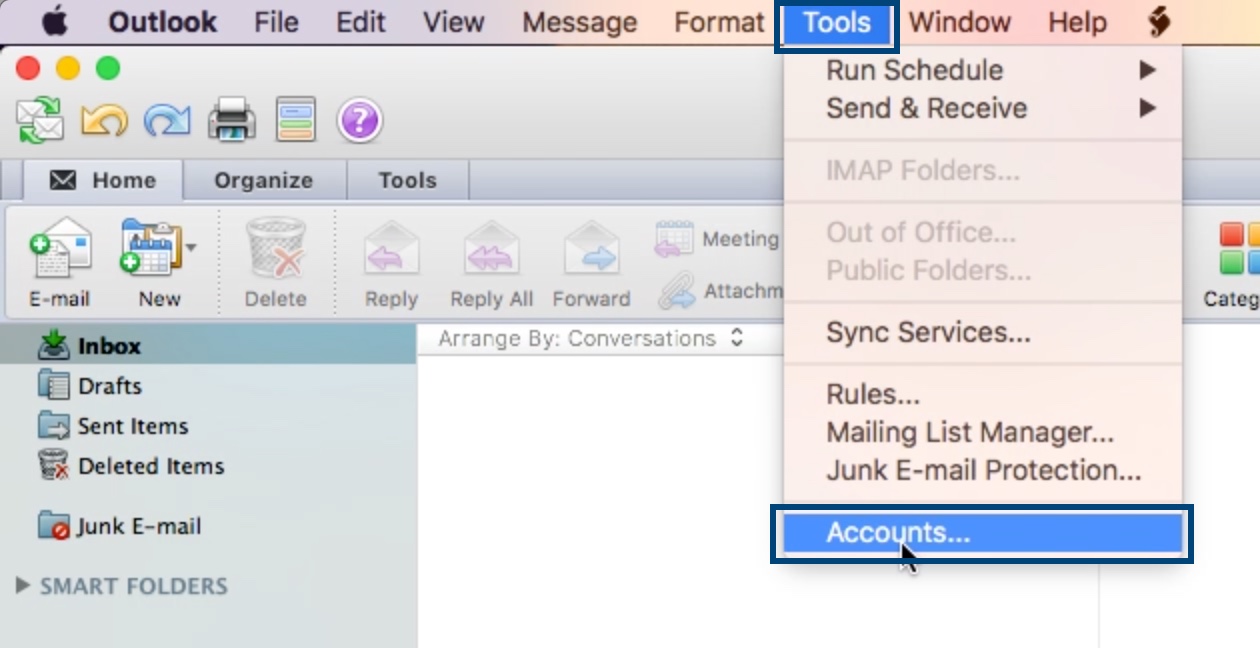
4. เลือกตัวเลือก Other Email (อีเมลอื่นๆ)
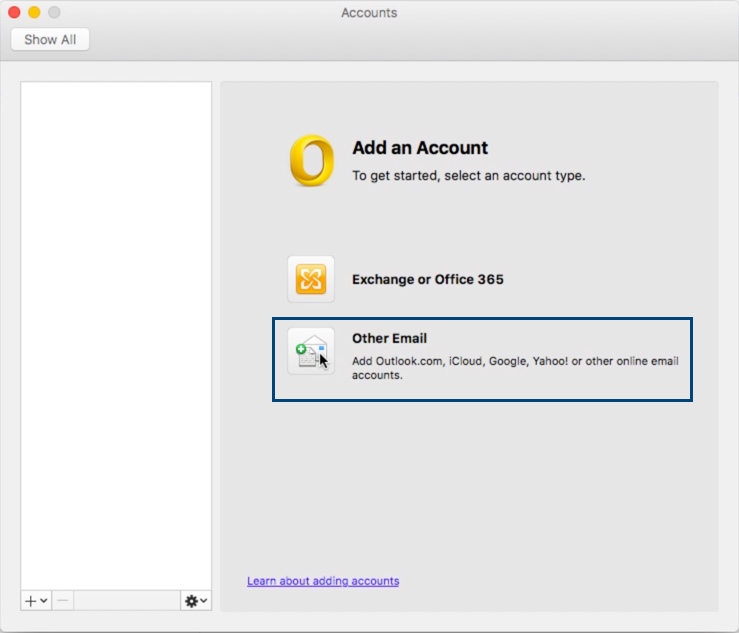
5. ป้อนรายละเอียดด้านล่างนี้ในหน้า Account Information (ข้อมูลบัญชี)
- ป้อนที่อยู่อีเมล Zoho ของคุณ (ผู้ใช้@โดเมน.com หรือ นามแฝงอีเมล สำหรับบัญชีองค์กร หรือ ชื่อผู้ใช้@zoho.com หากคุณมีบัญชีส่วนบุคคล) ลงในฟิลด์ E-mail Address (ที่อยู่อีเมล)
- ป้อนรหัสผ่านบัญชี Zoho ของคุณในฟิลด์ Password (รหัสผ่าน)
- Username (ชื่อผู้ใช้): ที่อยู่อีเมลบัญชี Zoho ของคุณ (ผู้ใช้@โดเมน.com หรือ นามแฝงอีเมล สำหรับบัญชีองค์กร หรือ ชื่อผู้ใช้@zoho.com หากคุณมีบัญชีส่วนบุคคล)
- Type (ประเภท): เลือก IMAP จากรายการแบบเลื่อนลง
- Incoming Server (เซิร์ฟเวอร์ขาเข้า): imappro.zoho.com - สำหรับบัญชีองค์กร (หากคุณโฮสต์โดเมนของคุณกับ Zoho)
- เลือกกล่องกาเครื่องหมาย Use SSL to connect (ใช้ SSL เพื่อเชื่อมต่อ)
- Outgoing Server (เซิร์ฟเวอร์ขาออก): smtppro.zoho.com
- เลือกกล่องกาเครื่องหมาย Override default port (แทนที่พอร์ตเริ่มต้น) และ Use SSL to connect (ใช้ SSL เพื่อเชื่อมต่อ)
- ฟิลด์ Port Number (หมายเลขพอร์ต) ถัดจาก Outgoing Server (เซิร์ฟเวอร์ขาออก) จะถูกเปิดใช้งาน ตั้งค่า Port Number (หมายเลขพอร์ต) เป็น 465
6. คลิก Add Account (เพิ่มบัญชี)
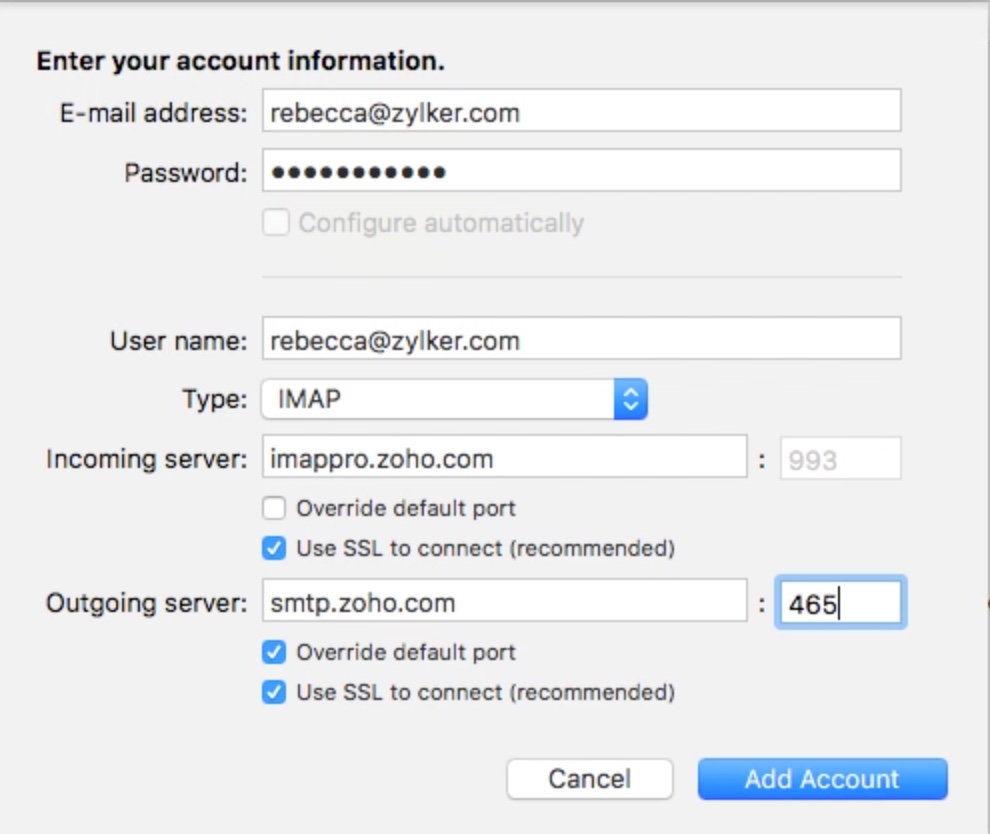
7. หลังจากตรวจสอบความถูกต้องของรายละเอียดบัญชีแล้ว รายละเอียดจะปรากฏในแท็บ Accounts (บัญชี)
8. ปิดแท็บ Accounts (บัญชี) แล้วคุณจะสามารถเข้าถึงบัญชี Zoho Mail ของคุณใน Outlook สำหรับ Mac ได้